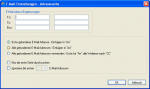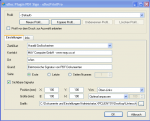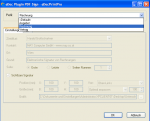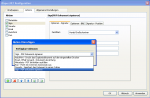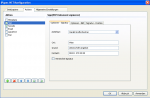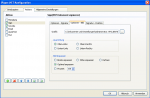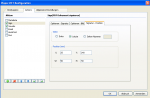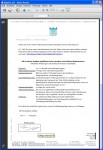iPaper2 – Demo Vorlagen sollen nicht automatisch eingefügt werden
Bei der erstmaligen Installation von iPaper2 werden einige Demo Vorlagen in den Vorlagen Order kopiert. Nachdem diese Dateien kopiert wurden wird das Flag „copydefstat“ in der iPaper.XML Datei auf „True“ gesetzt.
![]()
Ist das Flag gesetzt werden die Demo Vorlagen nicht kopiert – auch wenn ein neuer Ordern ausgewählt wird der noch keine Demo Vorlagen enthält. Wird iPaper2 mit einer individuellen Konfigurations Datei per Commandline – /configfile=…. und /configreadonly=1 gestartet dann kann es sehr wohl wieder vorkommen dass die Demo Vorlagen nochmals kopiert und immer wieder eingefügt werden da iPaper nicht in der Lage ist die Config Datei zu überschreiben und das Statusflag „copydefstat“ bleibt auf „False“
Ebenso kann es vorkommen dass eine individuelle iPaper.XML Config Datei verwendet wird bei der das Flag „copydefstat“ fehlt und die Datei nur die Definition eines anderen Vorlagen Ordners enthält. Fehlt der „copydefstat“ Paramter so wird als Default „False“ angenommen und die Demo Vorlagen werden kopiert.